















流量密碼 提供 科技、娛樂、流行、穿搭、影劇、遊戲、電競、開箱、資訊、正妹網紅女神 等各類新聞資訊等,發燒話題永不退流行,讓您第一手快速掌握,快速更新文章及最新消息的發布就是我們的宗旨,只要隨時關注流量密碼資訊就是掌握 流量密碼。
貼齊視窗 (Snap Layout)是 Windows 11 中最好的功能之一,讓用戶更輕鬆地管理視窗。但是,若依照貼齊視窗功能中的布局為每個空格都選擇應用程式所需要花費的時間與功夫對你來說太繁瑣了,那個新出爐才剛進入 Insider Beta 頻道的功能可能是你一直期待的那款!
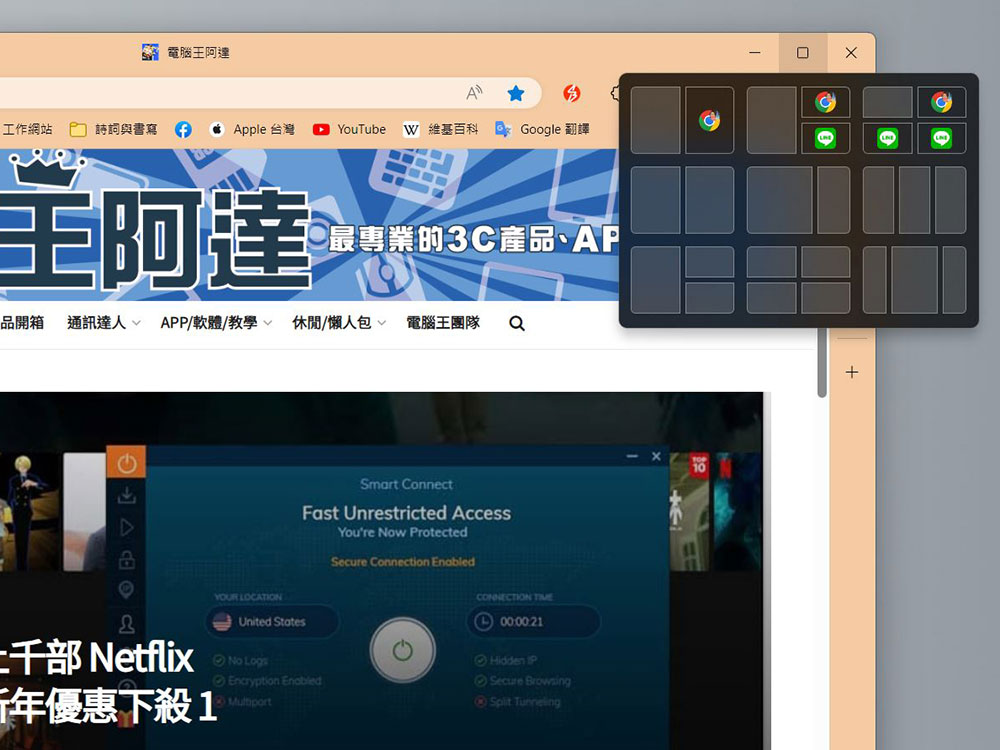
Windows 11 的 貼齊視窗 (Snap Layout)再進化!接下來會推薦你怎麼排列應用程式
Microsoft 在最新出爐的 Insider Beta 頻道中推出了 Windows 11 build 22635.3130,它帶來了一項很實用的新功能,當你將滑鼠游標璇停在應用程式視窗最大化 / 恢復按鈕上時(或按 Win + Z),除了可以呼叫出之前就已經有的貼齊視窗選項,現在還多加了建議你可能希望將那些應用程式釘選在一起。當你按下其中一個建議時,不僅會貼靠當前的應用程式,建議應用程式也會顯示在它旁邊,因此你不用再為每個區塊手動選擇應用程式。
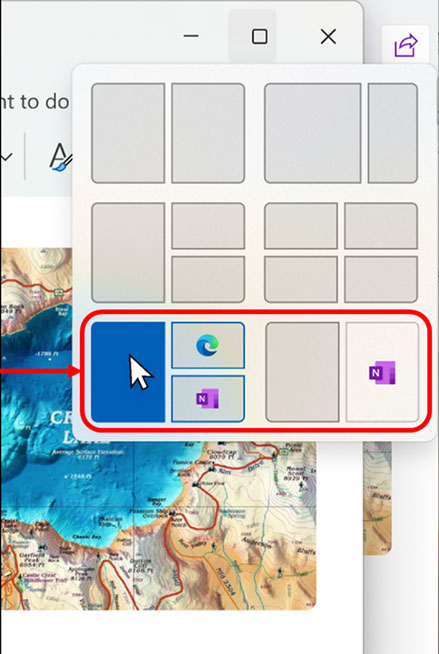
該功能正在逐步向 Beta 頻道中的預覽體驗成員推出,這些預覽體驗成員必須打開「在更新推出以後,即可取得最新的更新」的切換開關,因此並非每個人都會看到它。另外,如果你沒有看到它,請記住,你需要先在 Windows 中打開一些應用程式才能使建議發揮作用。Insider 計劃的其他頻道已經預覽了此功能幾個月,但很高興看到它最終廣泛可用。
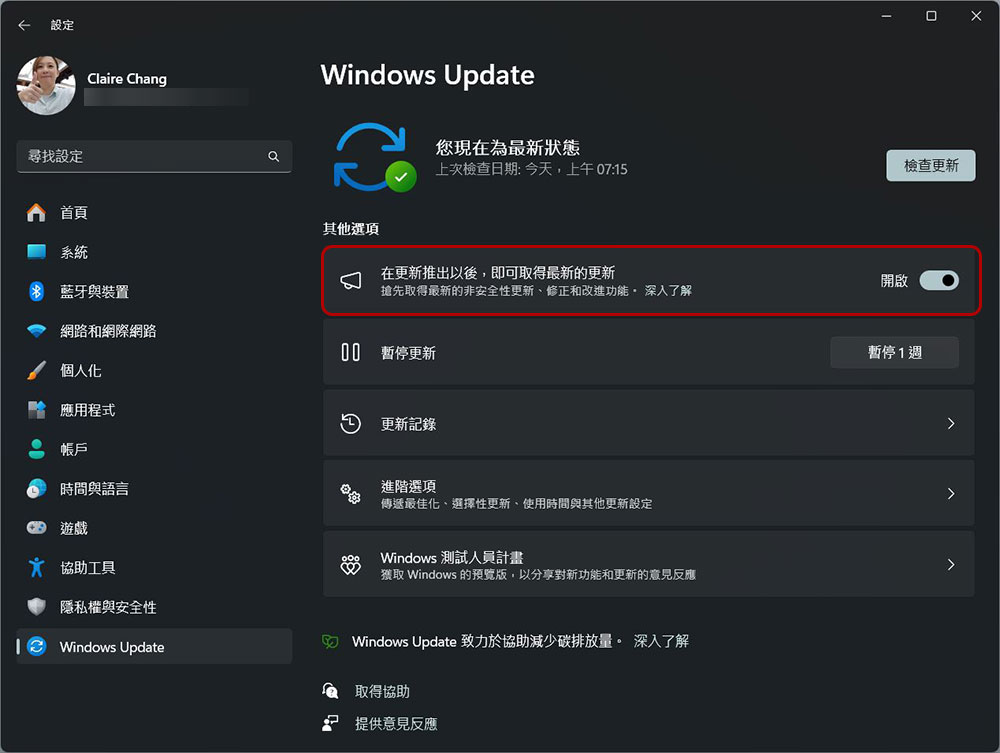
你現在可以在不重置 PC 的情況下離開 Beta 頻道
Beta 頻道在過去也是讓人不滿的,因為擁有更多測試中的新功能,當你想要退出 Beta 頻道時必須重置你的 Windows 11。現在,如果你想要退出 Insider Beta 頻道,只需要將取得預覽組件的註冊取消掉即可。關閉後,你會原地升級到最新的 Windows 11 正式版本而無須擔心遺失任何數據。當然,進行升級代表可能就無法繼續使用在 Beta 時擁有的某些功能,但無論如何都比過去好多了。
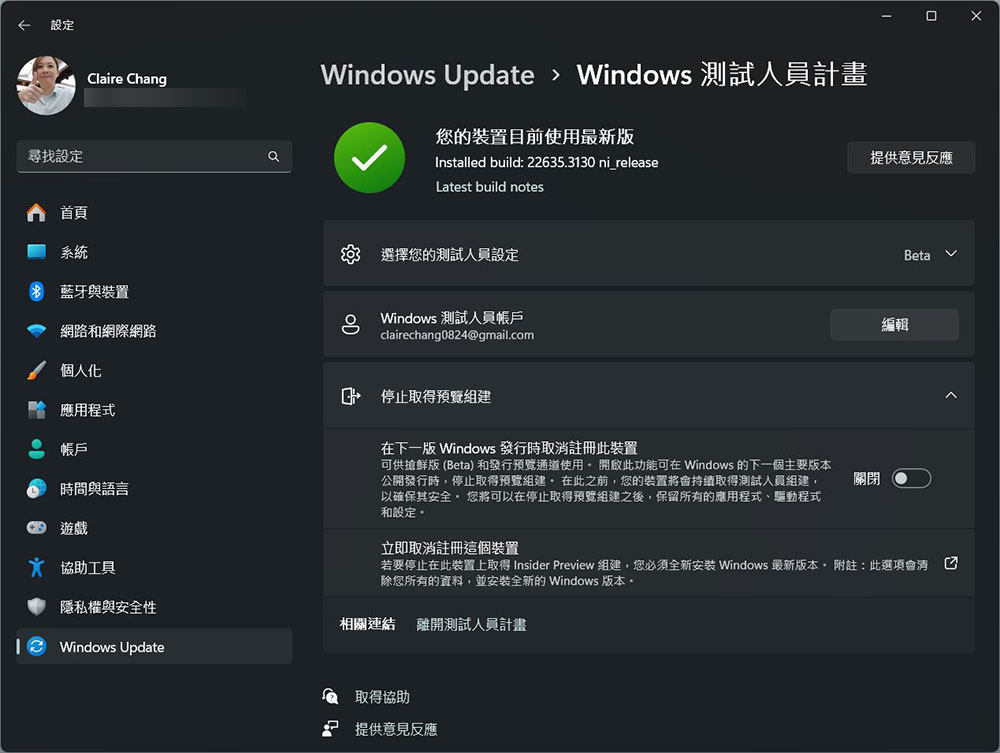
除了上面提到的兩個明顯變化外,這次的 Beta 版其實比較寡淡。Microsoft 正在為小工具重新啟動新的裝置體驗,該體驗最初在 12 月時推出,但因為一系列問題而被撤回,所以它只是對已知的部分問題進行修復(但還有一長串問題待處理)。